Der Shader "3D Displacement" verschiebt die Geometrie von Oberflächen. Die Wirkung ähnelt der Verwendung einer 3D-Verschiebungs-Mapkomponente eines Standardmaterials. mental ray-3D-Verschiebungen können auf jeden beliebigen Objekttyp angewendet werden, während die Verwendung eines vorgabemäßigen 3D-Verschiebungs-Maps auf Oberflächenmodelle (Netze, Patches, Polys und NURBS-Oberflächen) beschränkt ist.
Verschobene Oberflächen sind glatt, wenn die verschobenen Polygone Normalen gemeinsam verwenden; anderenfalls sind die verschobenen Oberflächen facettiert. Außerdem können Flächen im verschobenen Netz auch getrennt werden, wenn die Normalen nicht gemeinsam genutzt werden. Um dies zu verhindern, müssen Sie sicherstellen, dass benachbarte Oberflächen demselben Schattierungsbereich angehören.
Wenn der mental ray-Renderer der aktive Renderer ist, wird nur die mental ray-3D-Verschiebung als 3D-Verschiebungsmethode verwendet, es sei denn, die Szene enthält einen Modifikator "3D-Verschiebung", der immer die standardmäßige 3ds Max-3D-Verschiebung verwendet.
Die globalen Einstellungen für die mental ray-Verschiebungsmethode befinden sich in der Gruppe "3D-Verschiebung" in "Rendern einrichten"  Registerkarte "Renderer"
Registerkarte "Renderer"  Rollout "Schatten & 3D-Verschiebung".
Rollout "Schatten & 3D-Verschiebung".
Benutzeroberfläche
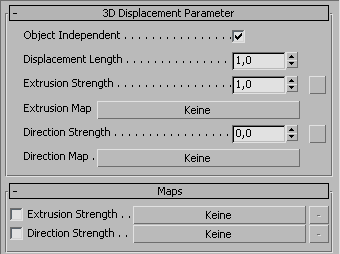
Rollout "3D Displacement Parameters"
- Object Independent
-
Wenn diese Option aktiviert ist, ist der Verschiebungseffekt unabhängig von der Größe des Begrenzungsrahmens des Objekts. Wenn diese Option deaktiviert ist, wird der Verschiebungseffekt entsprechend der Größe des Objekts skaliert. Vorgabe = Aktiviert.
Die Skalierung der Verschiebung basierend auf der Objektgröße ist das Vorgabeverhalten für die standardmäßige 3ds Max-3D-Verschiebungs-Map.
- Displacement Length
-
Hierbei handelt es sich um die Länge der 3D-Verschiebung wenn "Object Independent" aktiviert ist, wenn das Extrusion Map bei 100 Prozent (weiß) liegt, und wenn "Extrusion Strength" 1,0 entspricht. Geringere Graustufen im Extrusion Map oder andere Werte für "Extrusion Strength" skalieren den Umfang der 3D-Verschiebung. Wenn die Option "Object Independent" deaktiviert ist, wird dieser Wert ignoriert. Vorgabe = 1,0.
- Extrusion Strength
-
Steuert die Höhe der 3D-Verschiebung. Dieser Wert ist ein Multiplikator, d. h. beim Vorgabewert 1,0 bleibt die Wirkung des Maps unverändert. Höhere Werte verstärken die Wirkung des Maps, und niedrigere Werte verringern die Wirkung. Vorgabe = 1,0.
- Extrusion Map
-
Klicken Sie auf diese Schaltfläche, um die Material-/Map-Übersicht aufzurufen, und wählen Sie ein Map für die 3D-Verschiebung aus. 3D-Verschiebungs-Maps verwenden die Graustufen des Maps, um die 3D-Verschiebung zu erzeugen. Hellere Farben im zweidimensionalen Bild bewirken eine stärkere Hervorhebung als dunklere Farben, sodass es zu einer dreidimensionalen Verschiebung der Geometrie kommt.
- Direction Strength
-
Steuert die Stärke des Richtungsshaders. Vorgabe = 0,0.
Achtung: Das Hinzufügen eines Richtungsshaders hat nur dann eine sichtbare Auswirkung, wenn für "Direction Strength" eine höherer Wert als die Vorgabe (0) gewählt wird. (Wird für "Direction Strength" ein Wert kleiner Null gewählt, hat dies keine Wirkung.) - Direction Map
-
Klicken Sie auf diese Schaltfläche, um die Material-/Map-Übersicht aufzurufen, und wählen Sie einen Shader für die Map-Richtung aus. Die Richtung der 3D-Verschiebung ändert sich entsprechend den RGB-Werten der Shaderausgabe oder der Map-Pixel. Rot-Werte bewirken einen Versatz auf der U-Achse, Grün-Werte auf der V-Achse und Blau-Werte auf der W-Achse (bei Verwendung der lokalen UVW-Koordinaten des Objekts).
Rollout Maps
Mit den Steuerelementen in diesem Rollout können Sie dem Parameter "Factor" oder "Direction Strength" ein Map oder einen Shader zuweisen. Klicken Sie auf die Schaltfläche einer Komponente, um die Material-/Map-Übersicht aufzurufen und das Map oder den Shader zuzuweisen. Mit dem Kontrollkästchen auf der linken Seite können Sie den Effekt des Maps aktivieren bzw. deaktivieren.
![]() Die Schaltfläche rechts neben einer Haupt-Shader-Schaltfläche ist für Shader gedacht, die mehrere Parameter zurückgeben können. Wenn der Komponente ein Shader zugewiesen wird, der mehrere Parameter zurückgibt, wird in der QuickInfo der Schaltfläche der Parametername angezeigt.
Die Schaltfläche rechts neben einer Haupt-Shader-Schaltfläche ist für Shader gedacht, die mehrere Parameter zurückgeben können. Wenn der Komponente ein Shader zugewiesen wird, der mehrere Parameter zurückgibt, wird in der QuickInfo der Schaltfläche der Parametername angezeigt.